Registro de Cisco Business Dashboard en Cisco Smart Account
Introducción
Cisco Smart Software Licensing simplifica la experiencia de licencias, facilitando la compra, implementación, seguimiento y renovación del software de Cisco. Proporciona visibilidad de la propiedad y el consumo de las licencias a través de una única interfaz de usuario sencilla.
Con Smart Software Manager, puede organizar y ver sus licencias en grupos denominados cuentas virtuales. El registro de los dispositivos en su cuenta virtual le permite gestionar las licencias de departamentos, áreas o ubicaciones dentro de su organización. Mediante los tokens de registro de instancias de productos, puede registrar fácilmente los dispositivos con sus identificadores de dispositivo únicos (UDI).
Smart Software Licensing contiene información sobre todas las licencias de su cuenta virtual. Le permite hacer lo siguiente:
- Vea una lista de todas las licencias en la cuenta virtual.
- Vea información sobre una licencia específica y qué producto la está utilizando.
- Ver información sobre las alertas de licencias específicas.
- Transferir licencias entre cuentas virtuales.
- Exportar la lista de licencias a un archivo .csv.
Existen tres tipos de licencias válidas para un período de tiempo diferente:
- Las licencias perpetuas siguen siendo válidas y no tienen vencimiento.
- Las licencias de demostración se deben renovar después de 60 días.
- Las licencias de plazo siguen siendo válidas durante períodos específicos de uno a tres años.
- Las licencias se eliminan de las cuentas virtuales a medida que caducan.
Pautas to registrar Cisco Business Dashboard en su cuenta inteligente:
- Cree una cuenta inteligente. Para obtener instrucciones sobre cómo solicitar una cuenta inteligente, haga clic aquí.
- Genere un token de registro de instancia de producto.
- Registre Cisco Business Dashboard en Smart Account.
La página Licencia del panel de control empresarial de Cisco le permite ver el número y el tipo de licencias necesarias para su red, y le permite conectar el panel al sistema Cisco Smart Licensing. En esta página hay dos paneles de información:
- Estado de licencia de software inteligente: este panel muestra el estado de registro del cliente de licencia inteligente e información sobre la cuenta inteligente en uso.
- Uso de licencias inteligentes: este panel enumera las cantidades y tipos de licencias requeridas en función del estado actual de la red. Esta información se actualizará automáticamente a medida que cambie la red y el panel actualizará el número de licencias solicitadas desde la cuenta inteligente. El área Status (Estado) muestra si el número de licencias requerido se ha obtenido correctamente.
Esta página también contiene controles que le permiten registrar y administrar licencias al jefe desde su cuenta inteligente.
Si el panel se ejecuta en el modo de evaluación o no obtiene suficientes licencias para administrar la red, se mostrará un mensaje en el encabezado de la interfaz de usuario del Cisco Business Dashboard Network Manager. Si hay más de 10 dispositivos en uso en el modo de evaluación o el panel no puede obtener suficientes licencias para funcionar, dispone de 90 días para corregir la situación. Si el problema no se resuelve en un plazo de 90 días, algunas funciones del Panel se restringirán hasta que se resuelva el problema, ya sea obteniendo más licencias o reduciendo el número de dispositivos que se administran.
Objetivo
Antes de registrar una licencia de software inteligente en Cisco Business Dashboard, debe generar primero un token de registro de instancia de producto. Una instancia de producto es un dispositivo individual con un identificador de dispositivo único (UDI) registrado mediante un token de registro de instancia de producto. Puede registrar varias instancias de un producto con un único token de registro. Cada instancia de producto puede tener una o más licencias que residen en la misma cuenta virtual.
En este artículo se proporcionan instrucciones sobre cómo registrar el panel empresarial de Cisco en su cuenta Cisco Smart Account.
Versión de software aplicable
- CBD (Ficha técnica) | 2.2 (Descargar la última)
Registre Cisco Business Dashboard en su Cisco Smart Account
Registre Cisco Business Dashboard en su cuenta inteligente
Paso 1. Con su navegador web, acceda a la página Cisco Software Central y luego inicie sesión en su cuenta inteligente.
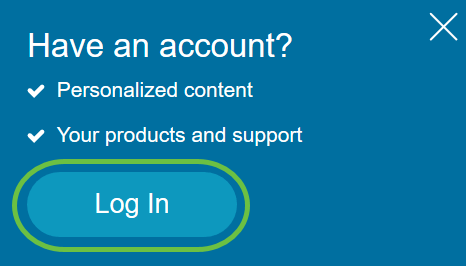
Nota: Si todavía no tiene una cuenta, cree una nueva haciendo clic en Crear una cuenta.

Paso 2. En la página Cisco Software Central, elija Smart Software Licensing bajo License.
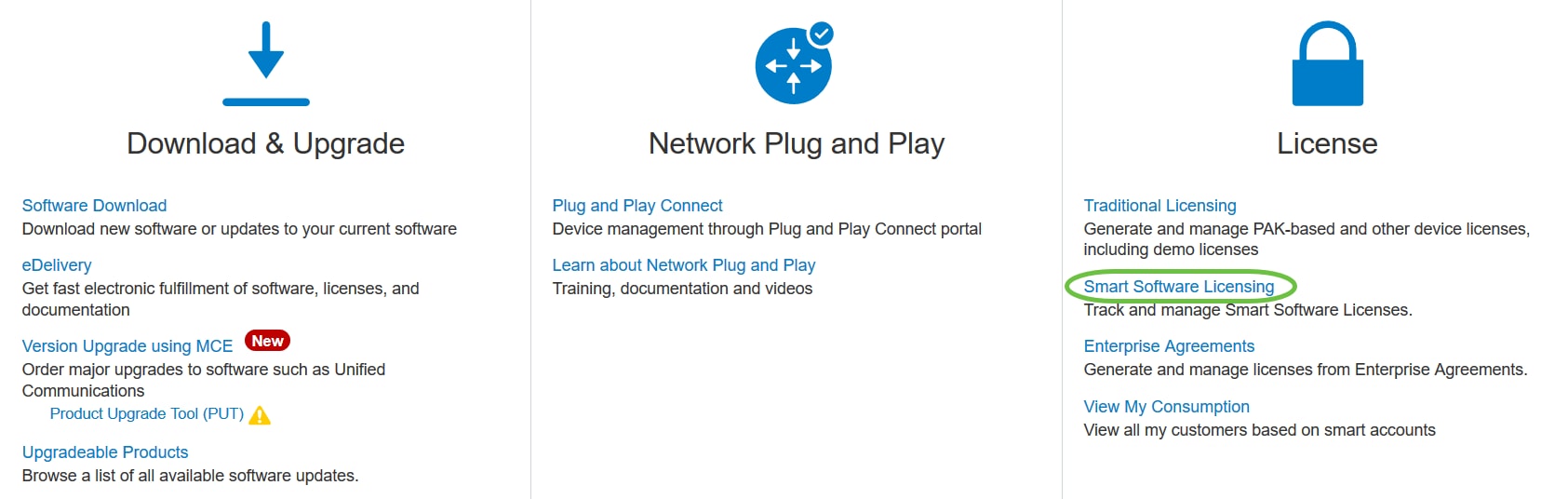
Paso 3. Haga clic en Inventario.
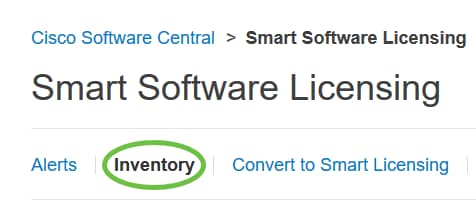
Paso 4. Haga clic en el token de registro de instancia de producto que desea utilizar para el panel empresarial de Cisco.
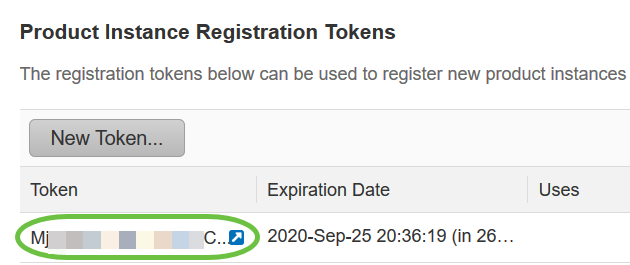
Paso 5. Presione Ctrl + C en el teclado para copiar el token.
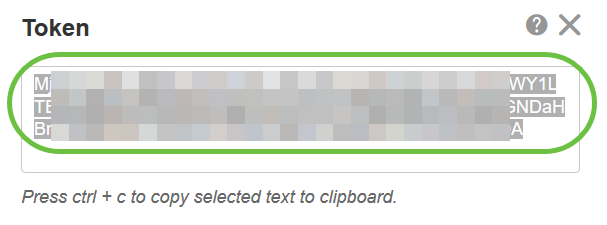
Paso 6. Inicie sesión en la GUI de administración de su Cisco Business Dashboard y luego elija System > License.
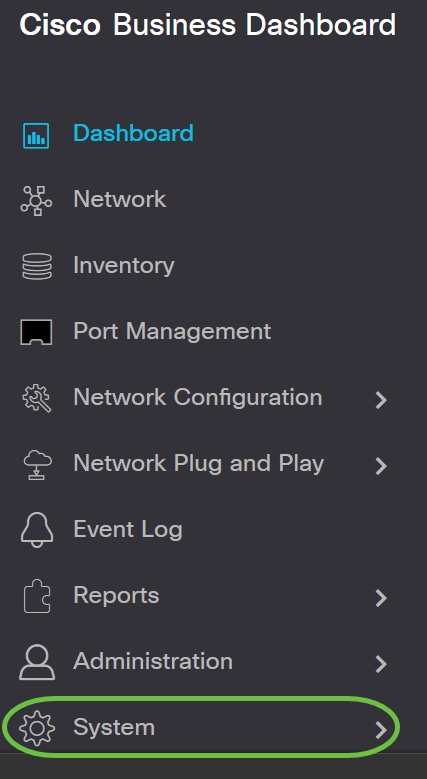
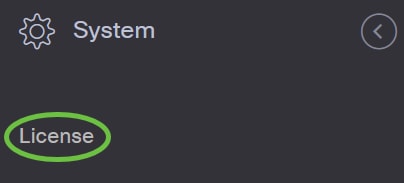
Paso 7. En la página Smart Software Licensing, haga clic en Register.
Nota: Una instancia de Cisco Business Dashboard no registrada mostrará el modo Evaluación.
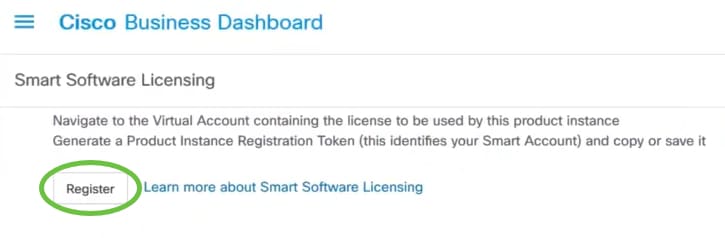
Paso 8. En el campo Product Instance Registration Token, presione Ctrl + V en el teclado para pegar el token y luego haga clic en Aceptar.
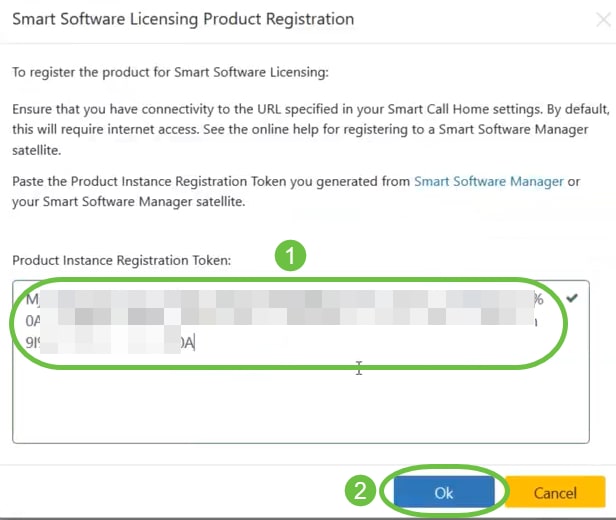
Paso 9. (Opcional) Aparecerá el mensaje de notificación Registering product for Smart Software Licensing. Pulse el botón x para cerrar el mensaje.
Cisco Business Dashboard se registrará con Cisco Smart Licensing y solicitará licencias suficientes para el número de dispositivos de red que se administran. Si no hay suficientes licencias disponibles, se mostrará un mensaje en la interfaz de usuario y dispondrá de 90 días para obtener suficientes licencias antes de restringir la funcionalidad del sistema.
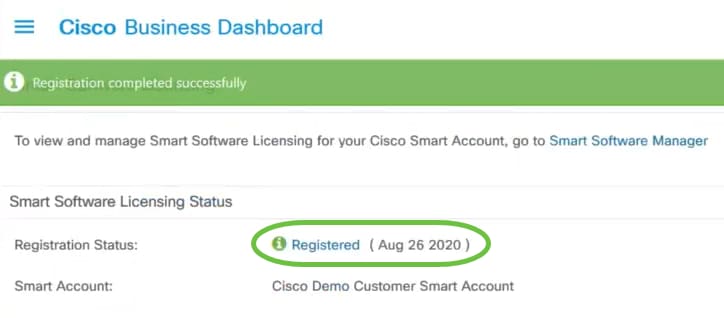
Paso 10. (Opcional) Haga clic en el enlace Registered para mostrar el estado del registro.
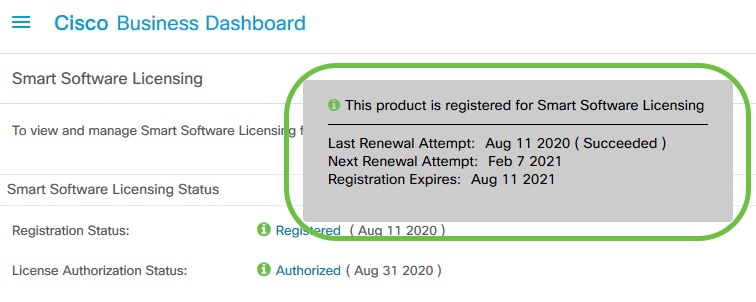
Paso 11. (Opcional) Haga clic en el enlace Autorizado para mostrar el estado de autorización de licencia.
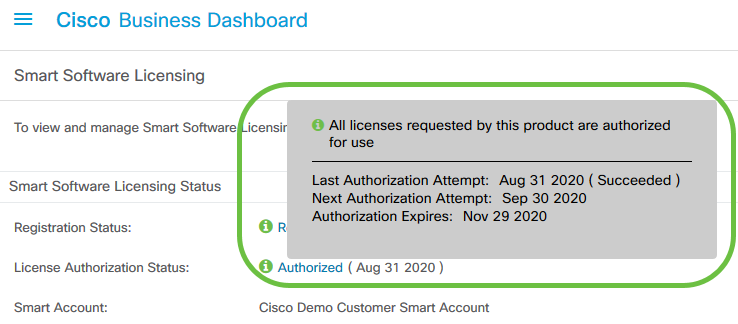
Ya ha registrado correctamente el panel empresarial de Cisco en su cuenta Cisco Smart Account.
Verificar el Cisco Business Dashboard registrado en Cisco Smart Account
Paso 1. En la página Licencia, haga clic en el enlace Smart Software Manage. Se le dirigirá a la página Smart Software Manager.
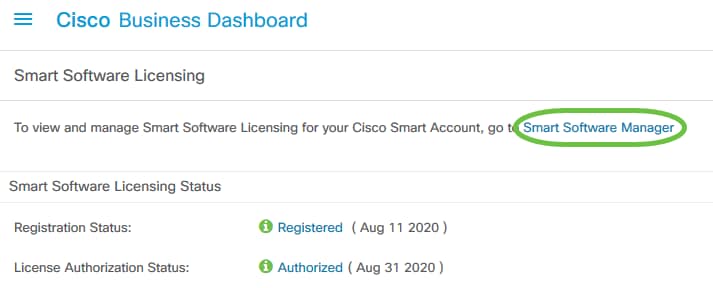
Paso 2. En la página Smart Software Licensing de su cuenta inteligente, haga clic en Inventory > Product Inases.
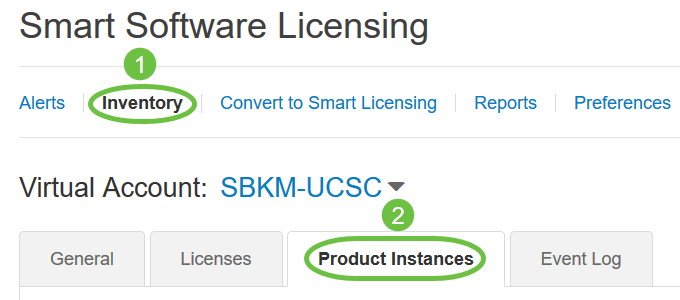
Paso 3. En la tabla Instancias de producto, verifique si se muestra el nombre de host del dispositivo. Si el dispositivo no aparece en la lista, significa que el dispositivo ha sido completamente desregistrado.

Ya ha verificado correctamente la instancia del producto registrado en su cuenta Cisco Smart Account.
Contacte a Cisco
- Abrir un caso de soporte

- (Requiere un Cisco Service Contract)
 Comentarios
Comentarios